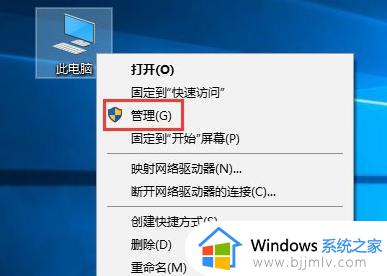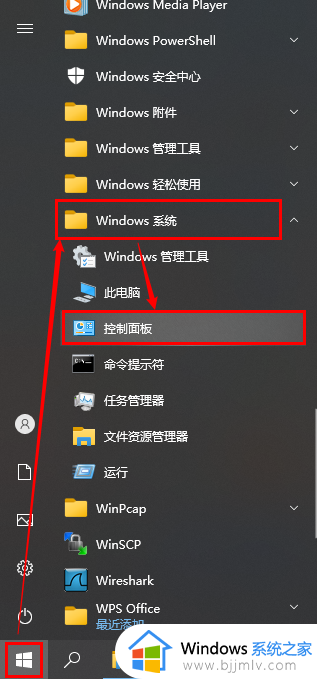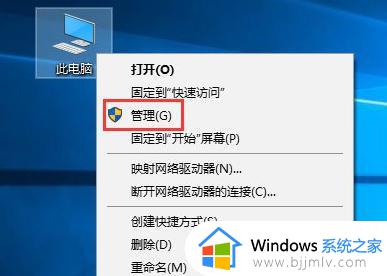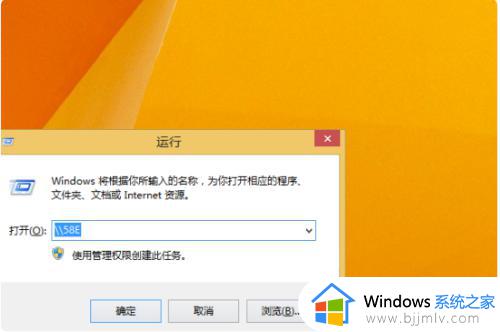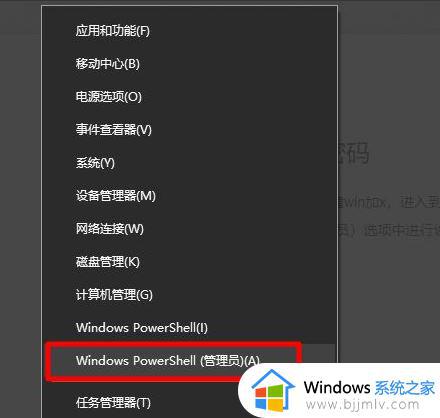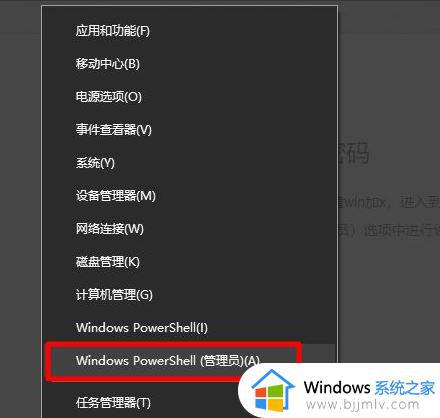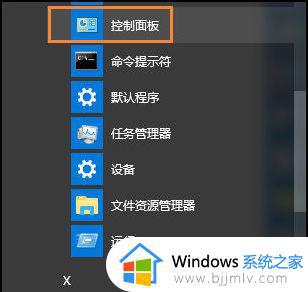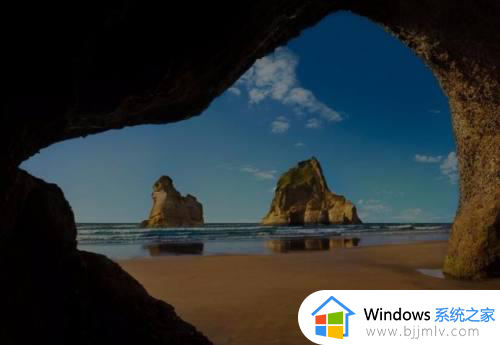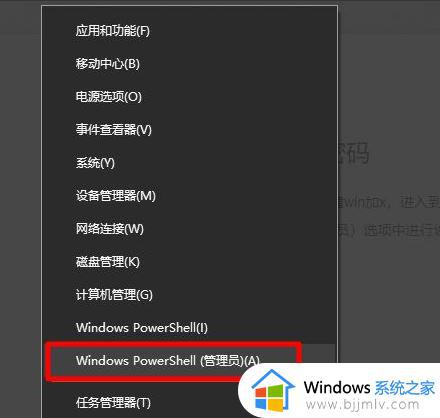win10若要继续请输入管理员用户和密码如何解决?
更新时间:2024-06-13 13:32:56作者:runxin
我们在日常操作win10电脑的过程中,偶尔也会遇到程序启动出现弹出窗口提示的情况,其中有用户的win10系统就出现了若要继续请输入管理员用户和密码的提示,其实缺少管理员权限所导致的,对此win10若要继续请输入管理员用户和密码如何解决?接下来小编就给大家介绍一下解决方法。
具体方法如下:
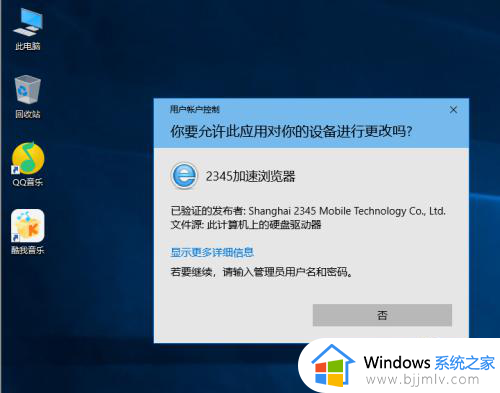
1、点击开始菜单,选择设置。
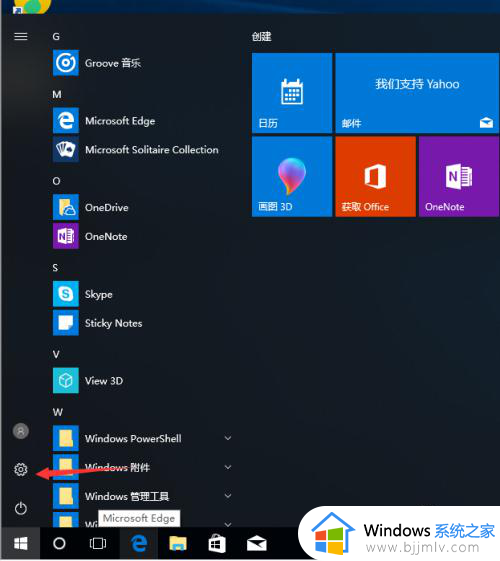
2、选择“更新和安全”。
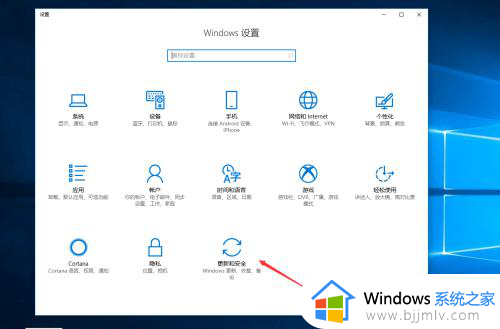
3、选择“恢复”中的“立即重启”。
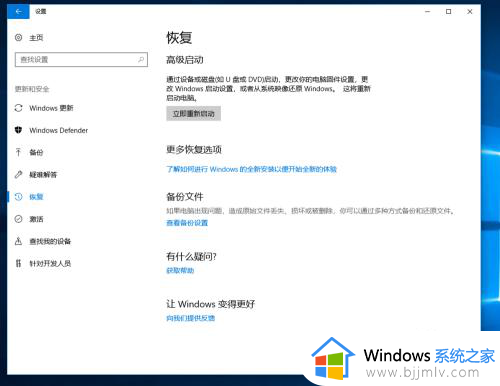
4、重启进入选项后选择——疑难解答——高级选项——启动设置———点击重启后按F4或4进入安全模式。
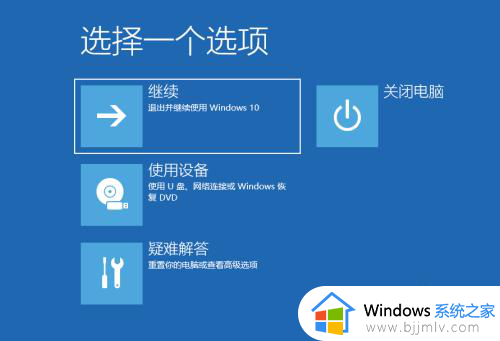
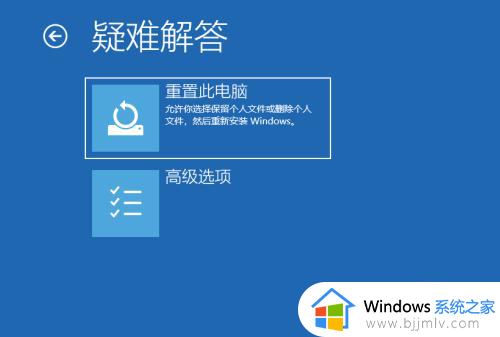
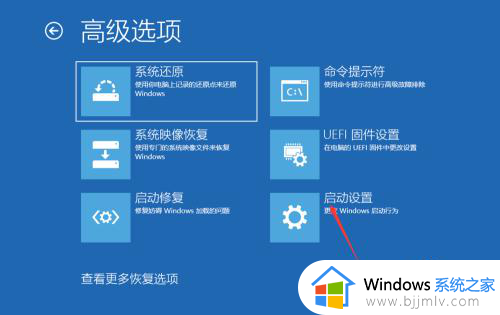


5、进入安全模式后 右键点击我的电脑,选择管理。
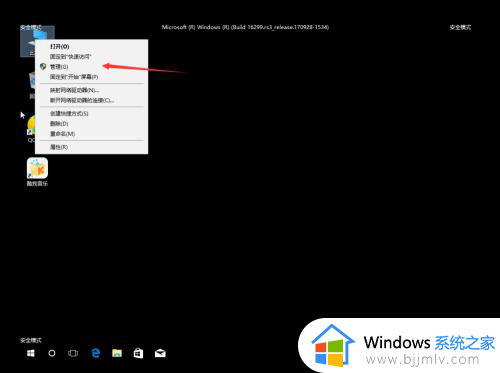
6、进入控制面板-用户账户——点击进入。
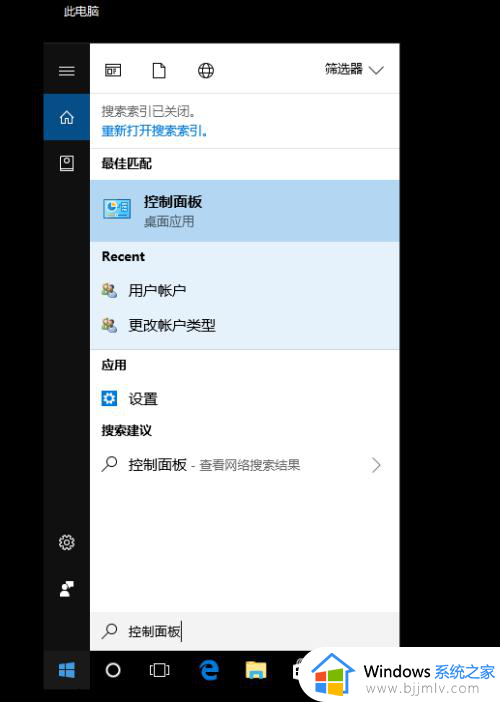
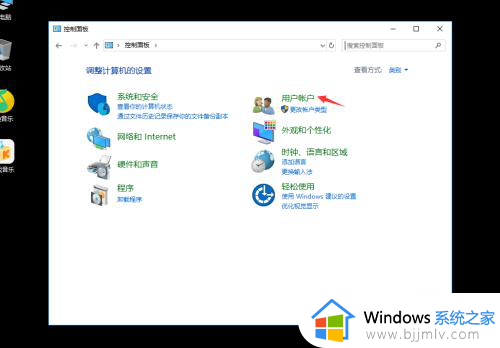
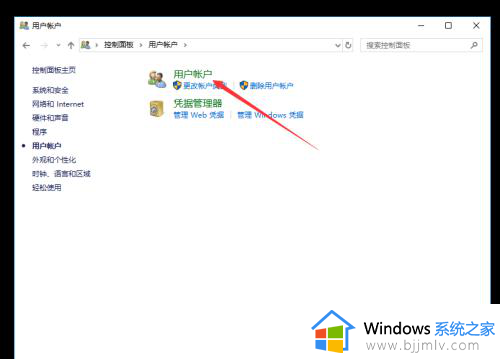
7、点击更改账户类型——选择管理员——点击更改账户类型后重启即可修复错误。
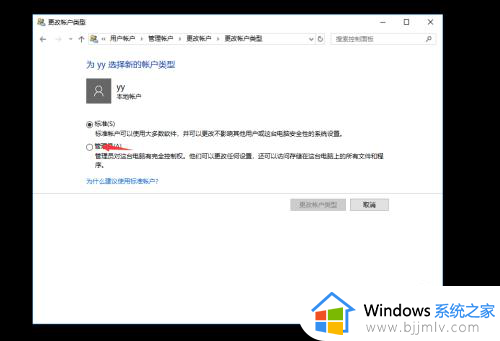
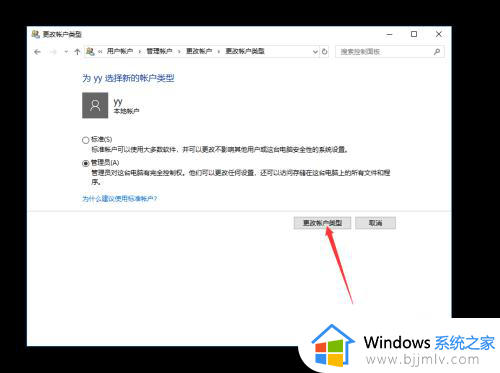
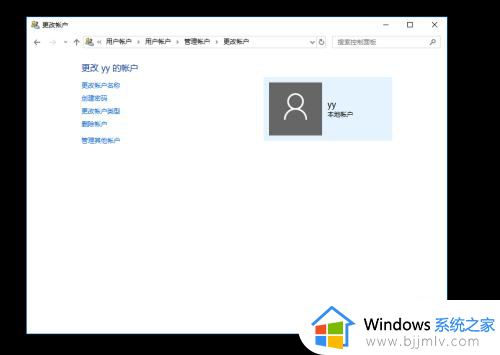
上述就是有关win10若要继续请输入管理员用户和密码解决方法了,有出现这种现象的小伙伴不妨根据小编的方法来解决吧,希望能够对大家有所帮助。